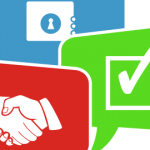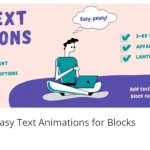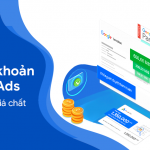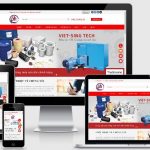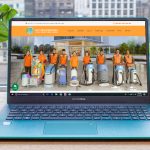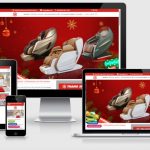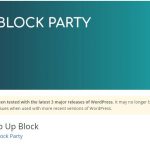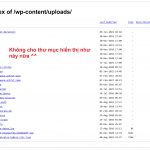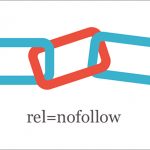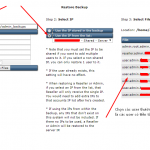Cách hủy tài khoản Google Ads để lấy lại tiền khi tài khoản bị die, chắc hẳn khi bạn đọc bài này thì bạn cũng là người biết đôi chút về google ads va bạn đang thắc mắc về nếu tài khoản bị die mà trong tài khoản còn nhiều tiền thì có cách nào lấy lại về được không ? thì hôm nay mình sẽ hướng dẫn các bạn cách làm chị tiết nhé. Cách làm là bạn sẽ hủy tài khoản google ads này thì tiền còn lại sẽ tự động chuyển về tài khoản visa của bạn nhé.
Cách hủy tài khoản Google Ads để lấy lại tiền khi tài khoản bị die
Bước 1: Đăng nhập vào tài khoản Google Ads mà bạn muốn hủy
Bước 2: Chọn vào Công cụ và Cài đặt > Chọn tiếp vào Lựa chọn ưu tiên
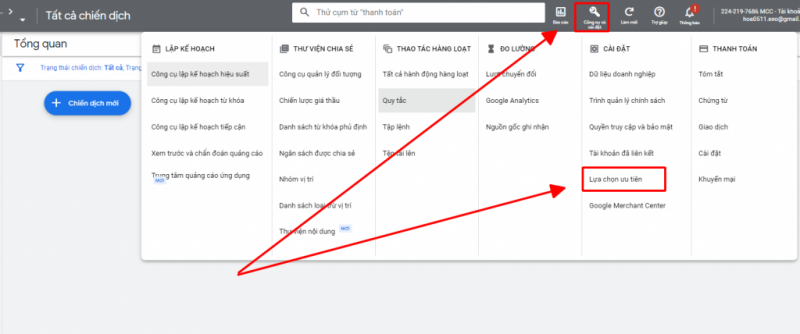
Bước 3: Bạn chọn vào Trạng thái tài khoản > Hủy tài khoản của tôi > Chọn tiếp 1 lần nữa Hủy tài khoản của tôi
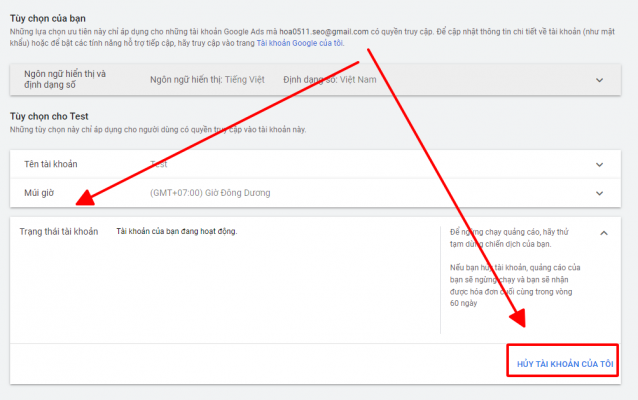
Sau đó bạn sẽ nhận được 1 Mail thông báo như này về báo về việc tài khoản của bạn đã bị hủy. Và như vậy là hoàn tất việc hủy tài khoản Google Ads
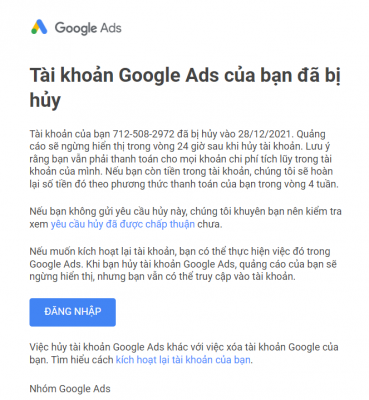
Khi bạn hủy tài khoản trong phần tóm tắt thanh toán bạn sẽ nhận được thông báo số tiền được hoàn lại như sau
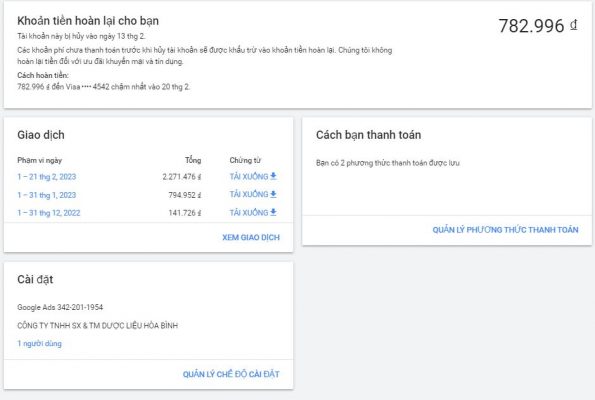
Sau khoảng 1 tuần bạn sẽ nhận được số tiền còn lại trong tài khoản.
Lưu ý: Bạn không được gỡ thẻ khỏi tài khoản bạn nhé.
Đối với việc hủy tài khoản quảng cáo trong MCC bạn cũng làm tương tự nhé.
Cách hủy tài khoản Google Ads từ MCC
Bạn truy cập vào MCC của bạn > Chọn vào Hiệu Suất > Tích chọn vào Tài khoản mà bạn muốn hủy > Chọn Chỉnh Sửa > HỦY TÀI KHOẢN
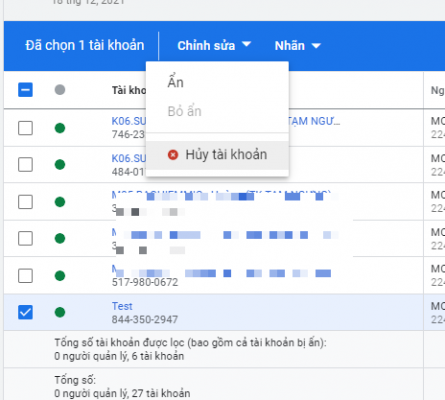
Trên mình vừa hướng dẫn Cách hủy tài khoản Google Ads để lấy lại tiền khi tài khoản bị die bạn có thắc mắc gì về quảng cáo google hãy liên hệ bên mình để được tư vấn cụ thể.
Chúc bạn thành công !